Android热更新插件JRebel For Android的安装,破解,使用
它是一个AndroidStudio的插件,安装后我们会在原本运行程序的工具栏中出现三个新的图标。

后面我们就可以使用它来运行我们的程序,它可以帮助我们节约程序的运行时间,让我们不用再苦苦等待。
为什么我们要使用它
- 节约时间
节省时间,据我统计,我的一个小项目,如果使用正常的Run App,第一次运行App的速度是37秒,改变xml文件后再次运行(并未结束程序)的速度是21秒。
而当我使用JRebel运行同样的项目,第一次运行App的速度是26秒,同样修改xml运行程序,只需要短短的5秒。
结论是JRebel 确实能给我们节省不少时间
- 直接在当前页面上修改,不再重新运行程序
假如项目有两个页面,页面A和页面B。我们的第一启动项是页面A,不过页面A有按钮,点击可以跳到页面B。
但是当我们运行程序后,发现页面B的UI有偏差,要进行修改,那么假如我们是使用原本的方式运行项目,就得重新运行程序,重新进入页面A点击按钮后才能进入页面B查看效果,如下。
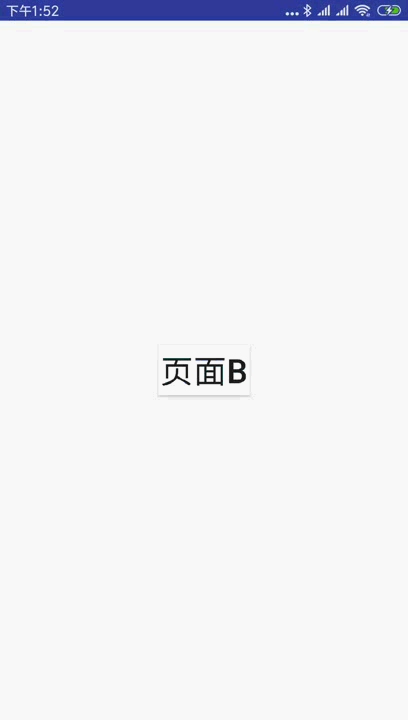
而如果我们使用Jrebel,在点击Apply Change后,项目不会重新启动,而是直接在页面B上呈现我们修改后的效果,不再需要经过第一启动项页面A。
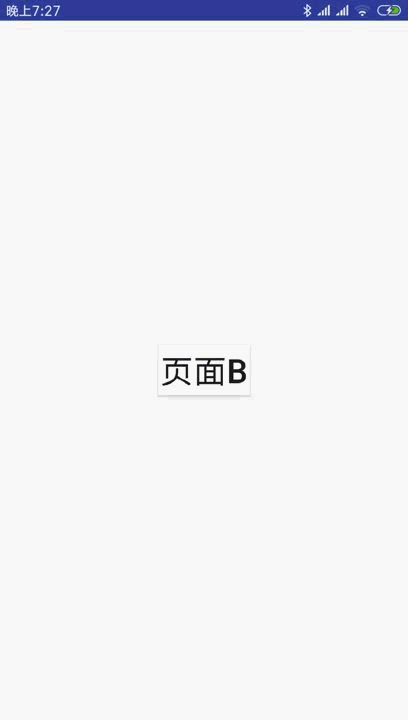
现在我们了解了,使用JRebel的原因,节约运行时间和可以直接在当前页面显示效果。
但是我们可能还会有一个疑问,上面的这些理由,AndrodiStudio不是早就为我们提供了,也就是运行按钮旁边的闪电按钮
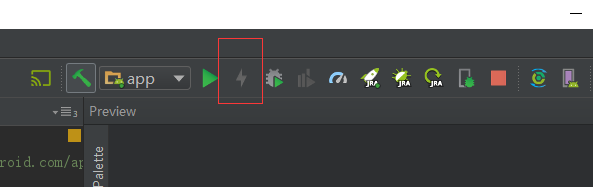
的确,这个按钮叫Instant Run,是AndroidStuido为我们提供的热更新,实时编译按钮,但是在使用它的过程中,我发现出现很多得莫名其妙的错误提示。
例如Caused by: java.util.NoSuchElementException异常,安装失败,无奈我只能把它禁用掉,使用JRebel。
安装与破解
- 安装
打开File-Setting-plugin-browse repositories。然后点击Manger repositories添加我们的私人存储库
http://dl.zeroturnaround.com/jrebel-android/plugins/ide-studio/updatePlugins.xml,然后搜索JRebel For Android。
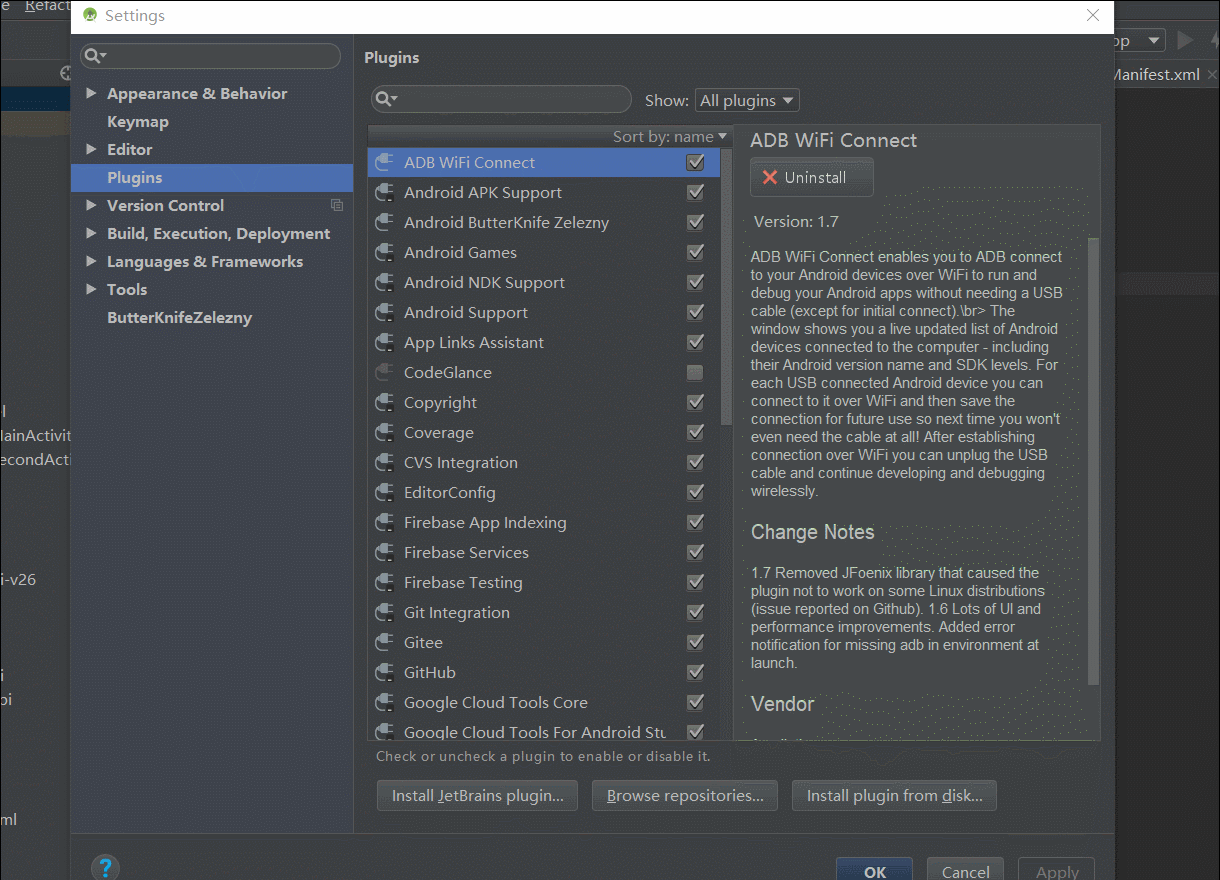
这里注意,如果我们不添加这个私人存储库,我们是搜索不到该插件的
- 破解
接下来进行插件的破解,安装重启后,会弹出一个让你输入证书的对话框,我们先不管它,直接关掉,等到正常进入软件之后打开Tools,JRebel For Android,选择License information
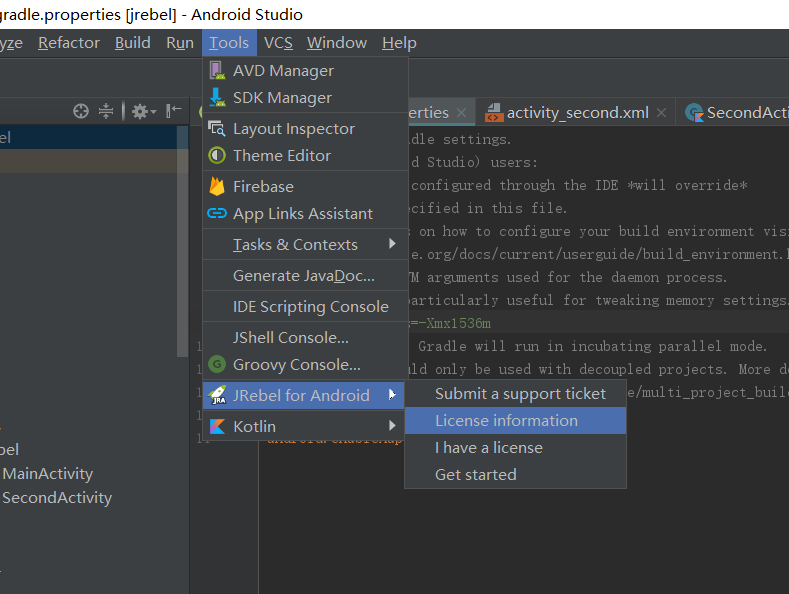
然后选择I have license,选择第二个Connect to License Server
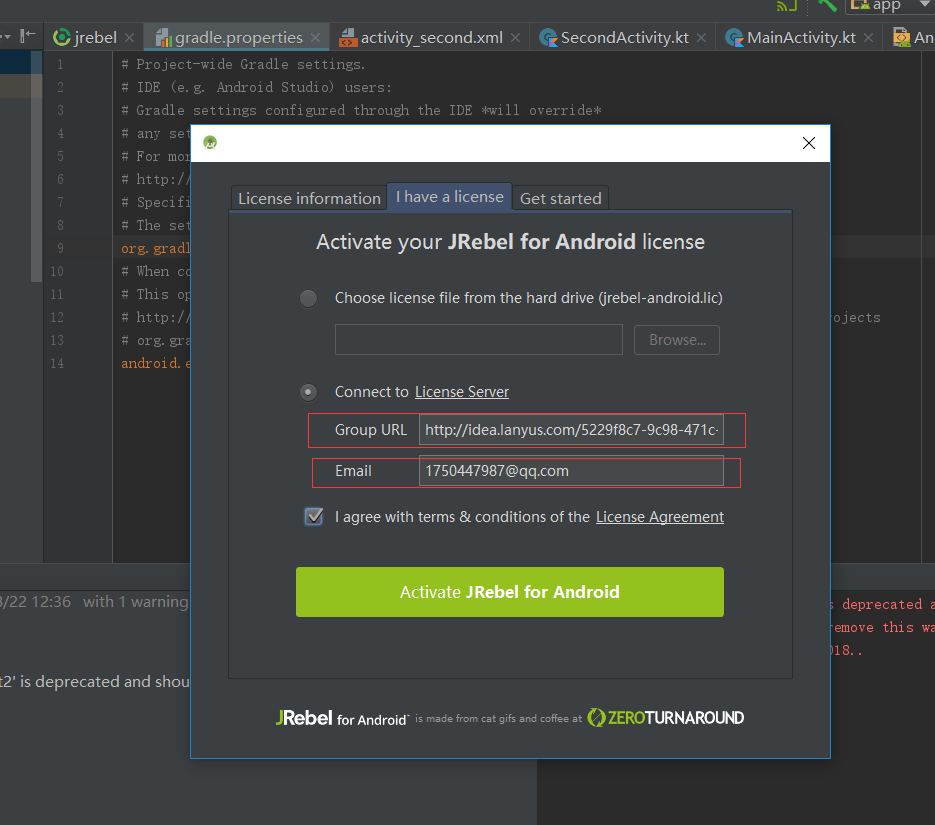
要填的两个参数:
Group URL:http://idea.lanyus.com/5229f8c7-9c98-471c-8801-097ebd27d8cd
第一个Group URL,我们需要填的是http://idea.lanyus.com/5229f8c7-9c98-471c-8801-097ebd27d8cd,注意前面的http://idea.lanyus.com/是固定的,而后面的数字是由这个网站生成的。
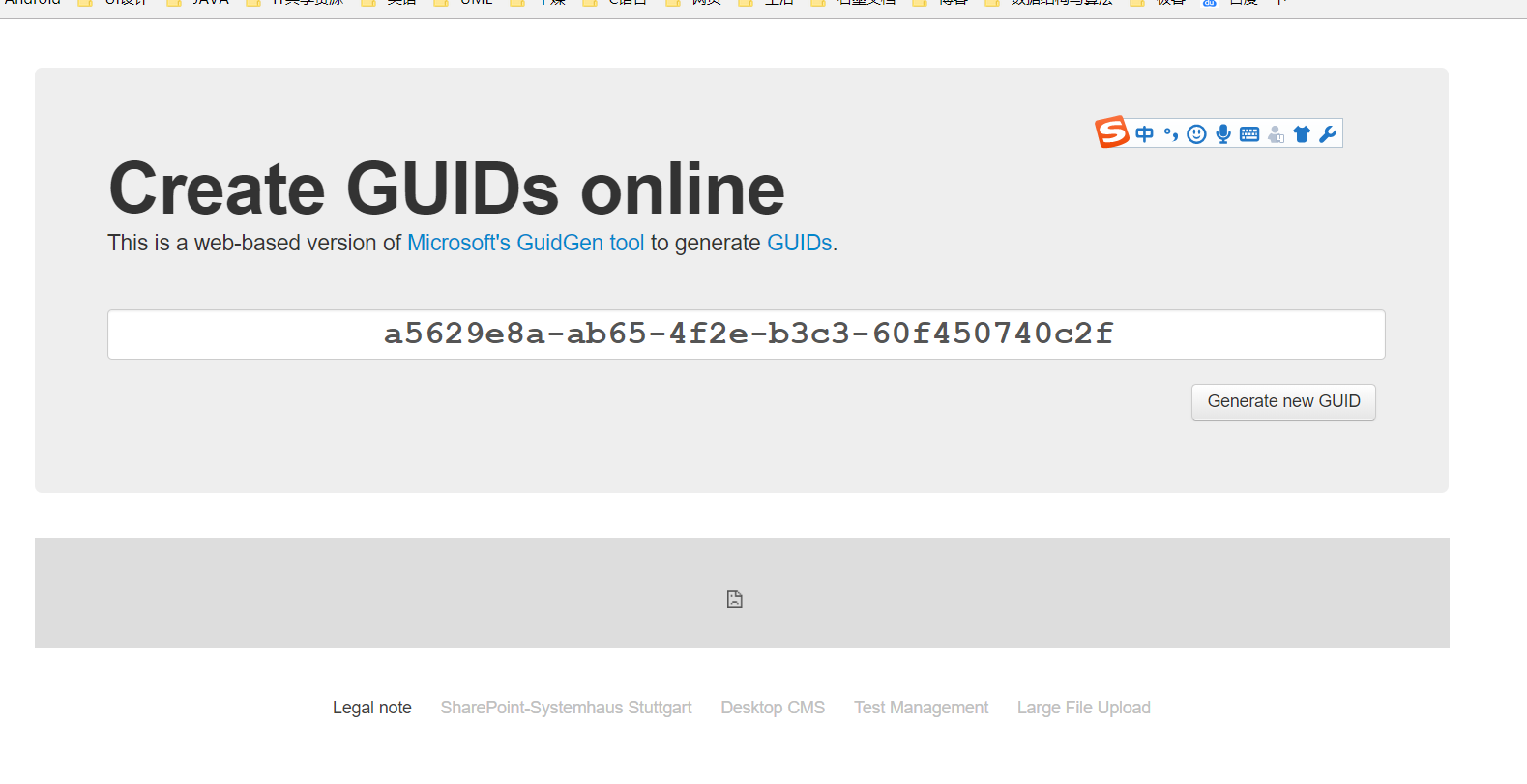
第二个是邮箱地址,这里随便填一个符合规范的邮箱地址即可,这里我填的是1750447987@qq.com。
之后勾选同意协议,点击激活即可
使用与注意事项
- 使用
第一次启动项目时我们需要点击的,是最左边的按钮,Run App with JRebel for Android
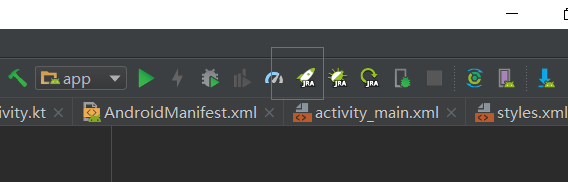
而之后如果我们需要修改项目的内容,只需要点击最右边的按钮Apply Change即可
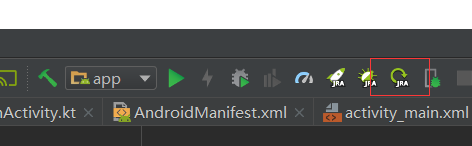
中间的按钮则对应我们的调试模式
- 注意事项
之前吹嘘了JRebel的好处,那是不是任何情况都要使用它呢。也不尽然,因为它有不好的地方,就是当App出现错误时,它会给相应提示,但并不像我们平时运行程序时那样,可以精准的定位到第几行。
所以我觉得,它更加适用的,是我们在学习时尝试一个个属性作用的时候,学习自定义控件属性时的时候,这些属性其实我们的把握都是很大的,基本不会出错,只是需要再验证一下而已。
结尾
这一小节就到这里了,如果你喜欢这篇文章,请留下一个喜欢或关注,谢谢你的观看(っ╹◡╹)ノ
如果文章有不足之处,请直接指出,感激不尽( ´・◡・`)。




